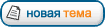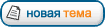Форматы электронных книг
В настоящее время существует несколько форматов, в которых хранятся электронные книги. Это
PDF ,
DjVu и
PostScript (PS) . Конечно, бывают ещё вырожденные случаи типа архива, в котором странички хранятся в виде отдельных графических файлов (обычно TIFF), но такие случаи мы рассматривать не будем. Опишем только те форматы, которые часто встречаются, в частности, используются в этой библиотеке.
PDF Этот формат разработан компанией Adobe (расширение файлов — PDF). Файлы этого формата обычно получаются либо преобразованием из PS, либо из TeX (с помощью PDFTeX), либо из растровых изображений, например, с помощью Adobe Acrobat. Необходимо отметить, что для хранения растровых изображений этот формат довольно плох, поскольку файлы получаются достаточно большого объёма.
Что касается просмотра файлов, то для этого пользователи Windows обычно используют (бесплатную) программу Adobe Reader, либо не менее бесплатную программу GhostView (обратите внимание, что для работы GhostView требуется программа GhostScript). Для просмотра PDF-файлов в *NIX-системах можно использовать xpdf.
DjVu Второй формат, который специально разрабатывался для сохранения растровых (преимущественно монохромных) изображений, в частности, для хранения электронных книг — это формат DjVu. Формат разработан компанией AT&T Labs. DjVu-файлы обычно имеют расширение djvu или djv. Преимущества формата DjVu — малый объём файлов. Например, книга объёмом 300–400 страниц, отсканированная с разрешением 300 DPI (dots per inch, точек на дюйм), будет занимать 2–4 Мб.
Если Вы — пользователь Windows, то для просмотра файлов этого формата можно использовать, во-первых, программу WinDjView, во-вторых, специальный многоплатформенный плагин для браузера Internet Explorer, разработанный LizardTech. Обе программы являются бесплатными. WinDjView — очень маленькая и быстро работающая утилита, и по этой причине её использование предпочтительней. Однако она находится в данный момент в процессе разработки, поэтому, как и у всякого продукта, в ней возможны ошибки и глюки. Что касается плагина, то из преимуществ можно отметить то, что он позволяет просматривать DjVu-файлы прямо в браузере, а из недостатков — невысокую скорость работы и то, что его дистрибутив занимает несколько мегабайт.
Кроме того, существует программа DjVu Solo, бесплатная разработка от LizardTech. Однако в настоящее время поддержка этого продукта прекращена. Это была достаточно хорошая программа, но она, например, не умела читать некоторые файлы с OCR (optical character recognition, оптическое распознавание текста), так что мы не рекомендуем её использовать.
Если Вы используете MAC OS, то можно использовать MacDjView (это, по сути, реализация WinDjView для MAC OS). Её можно достать на всё той же страничке WinDjView. Кроме того, Вы можете воспользоваться уже упомянутым плагином для MAC.
Наконец, если Вы пользователь *NIX-систем, и впервые слышите о формате DjVu, то Вы можете отправляться прямиком на сайт
http://djvulibre.djvuzone.org/, где Вас снабдят всем необходимым ПО.
PostScript Третий формат, в котором иногда попадаются электронные книги — это формат PostScript (PS). Он чем-то похож на формат PDF в том смысле, что PS-файлы обычно изготавливаются с помощью системы TeX (эти файлы легко отличить по высокому качеству изображения), и, кроме того, в PS можно конвертировать растровые изображения (в этом случае файл получается очень большой и, как правило, плохого качества). Для просмотра файлов формата PS Windows-пользователи могут использовать уже упоминавшийся нами GhostView, для MAC OS существует портированный GhostView — MacGhostView, а *NIX-пользователи — уже упоминавшийся GView.
Необходимо отметить, что PS-файлы (поскольку сам формат фактически текстовый) очень часто встречаются в запакованном виде, чтобы уменьшить их объём. В этом случае они имеют расширение .ps.gz. Это означает, что они запакованы GZip-ом, и для их распаковки Windows-пользователи могут использовать архиватор WinRAR, который можно раздобыть на сайте разработчика RAR. Что касается GView, то эта программа умеет распаковывать .ps.gz-файлы самостоятельно, без использования внешних модулей.